Edraw サポートセンター
ドキュメントを作成する
EdrawMax のライセンスをアクティブ化した後に最初にすることのうちの一つが、ドキュメントを作成して開くことです。EdrawMax を使用すると、空白の図面を開いて最初から描くことができます。また、内蔵のテンプレートをチェックして、図面のインスピレーションを得ることもできます。
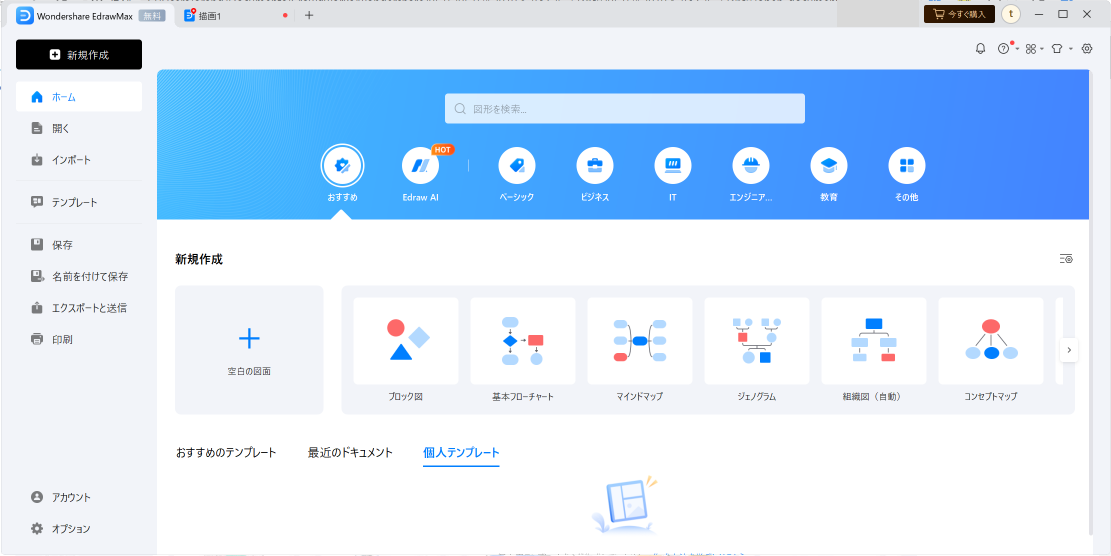
空白の図面を開く
ステップ 1: EdrawMax ホームページから、作成する図面のタイプを探します。たとえば、 HOQ(ハウス・オブ・クオリティ)図を作成する場合は、 ビジネス > 品質管理 > HOQ図 をクリックします。
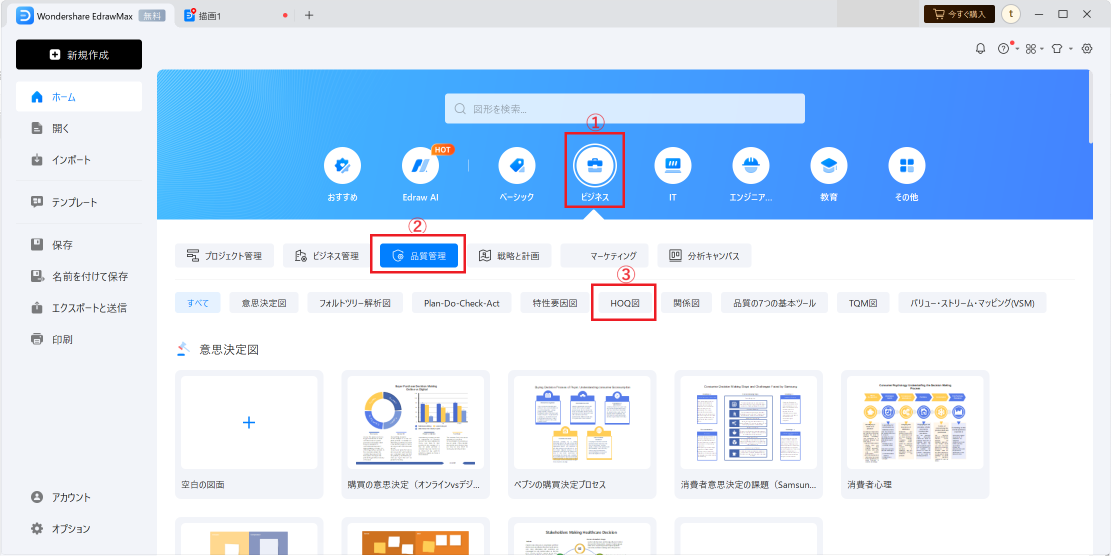
ステップ 2: 空白の図面 または大きな ‘+’ 記号をクリックして、図面の作成を開始します。
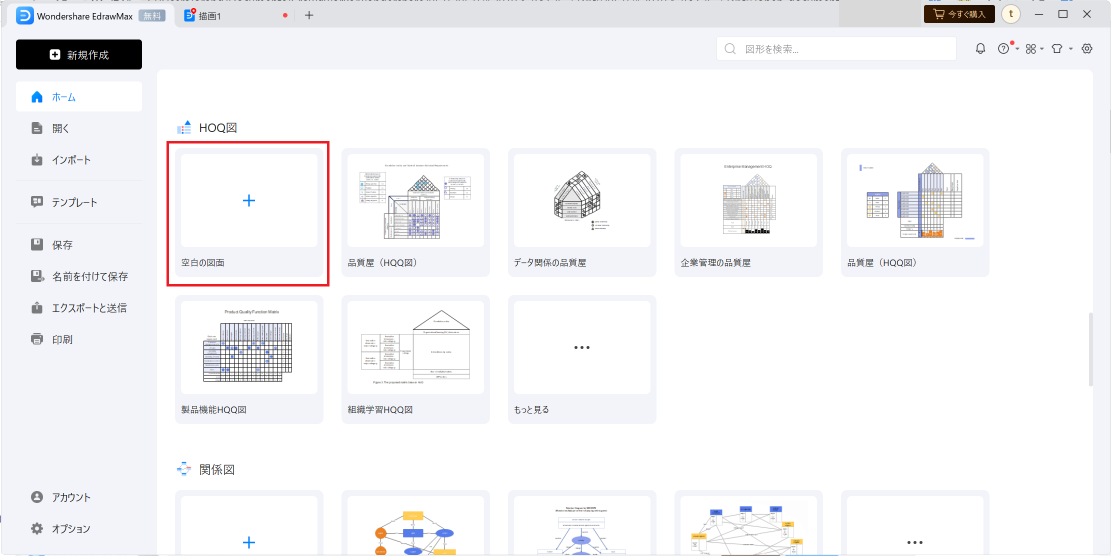
または、クイックアクセスツールバーの 新規作成 アイコンをクリックして、さまざまなダイアグラム(図)のカテゴリからすぐに選択することもできます。

テンプレートから作成する
ステップ 1: 左側の EdrawMax ホームページの テンプレート をクリックします。
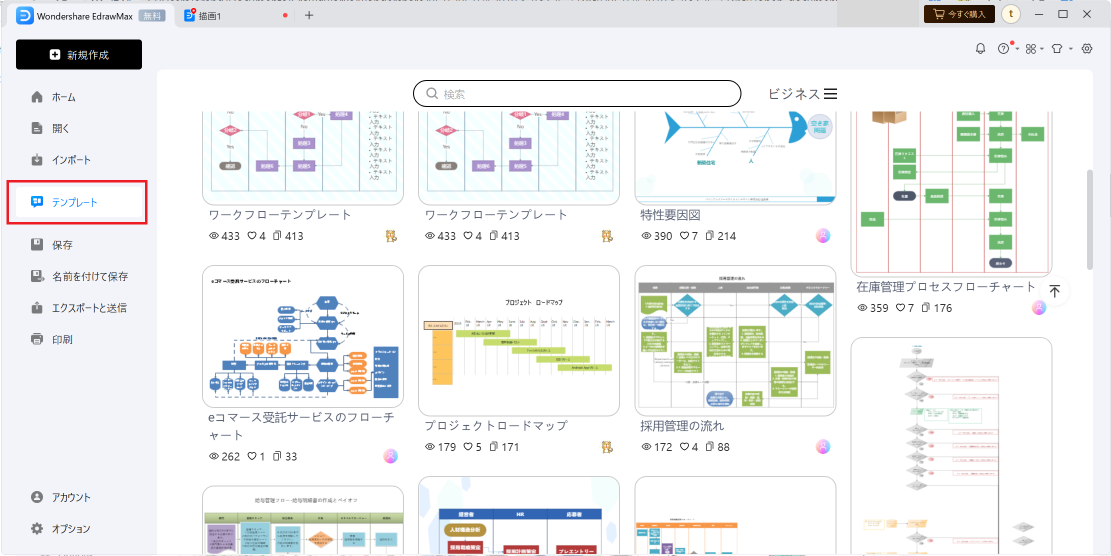
ステップ 2: 検索 フィールドに図面のタイプを入力します。
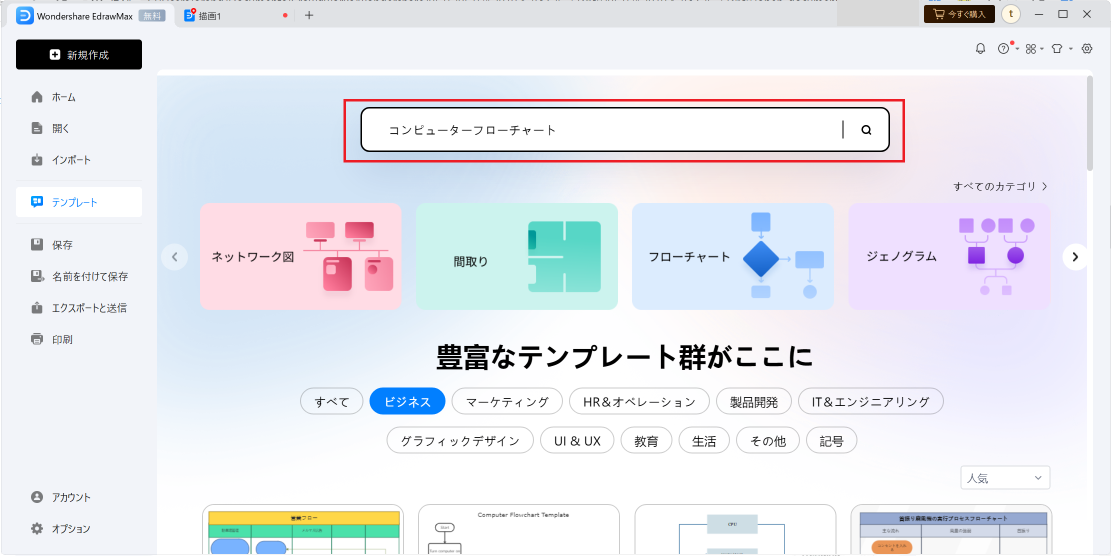
ステップ 3: 目的のテンプレートが見つかったら、 このテンプレートを使用する をクリックして、事前にデザインされたテンプレートを EdrawMax のキャンバスにコピーします。
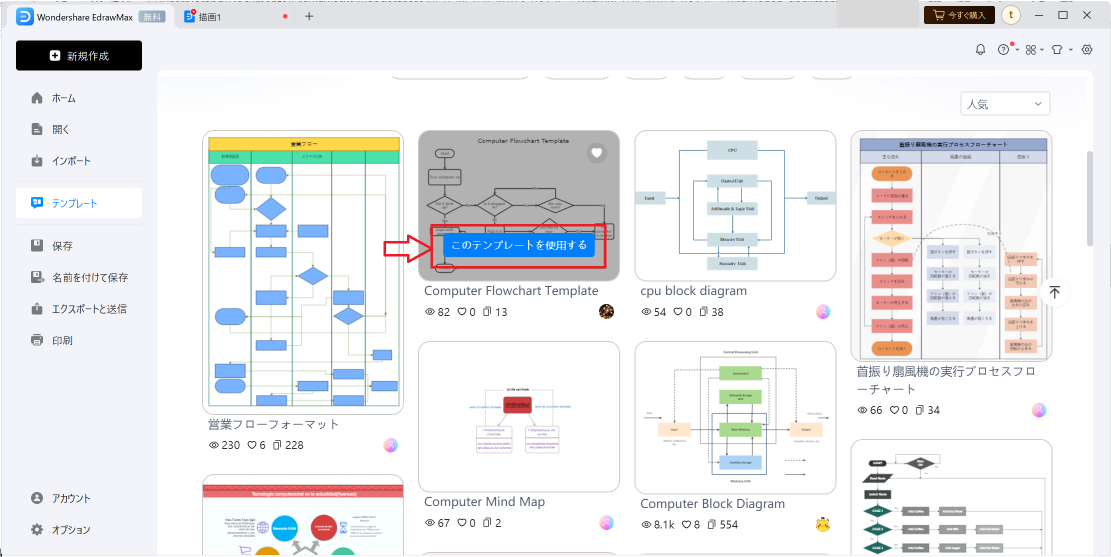
ドキュメントを開く
すでにシステムに保存されている EdrawMax の .EDDX ファイル を開くには、以下の手順で行います。
ステップ 1: クイックアクセスツールバーの 開く アイコンをクリックして開始します。
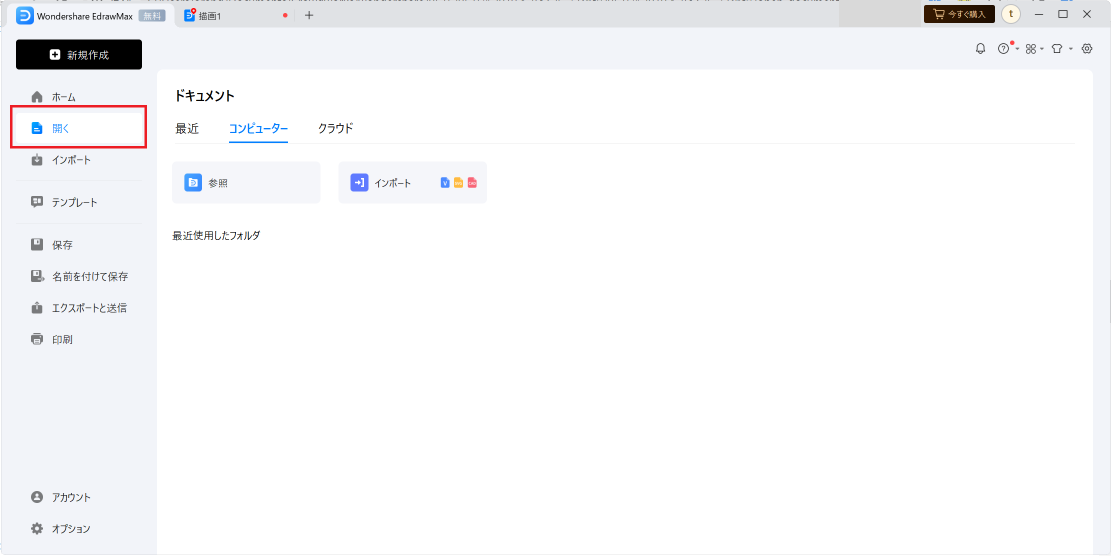
ステップ 2: 最近、コンピューター、または クラウド を選択します。
最近: デフォルトでは、最近 には、EdrawMax アカウントを使用して保存した最近のファイルがすべて表示されています。いずれかの .EDDX ファイルをクリックして開きます。
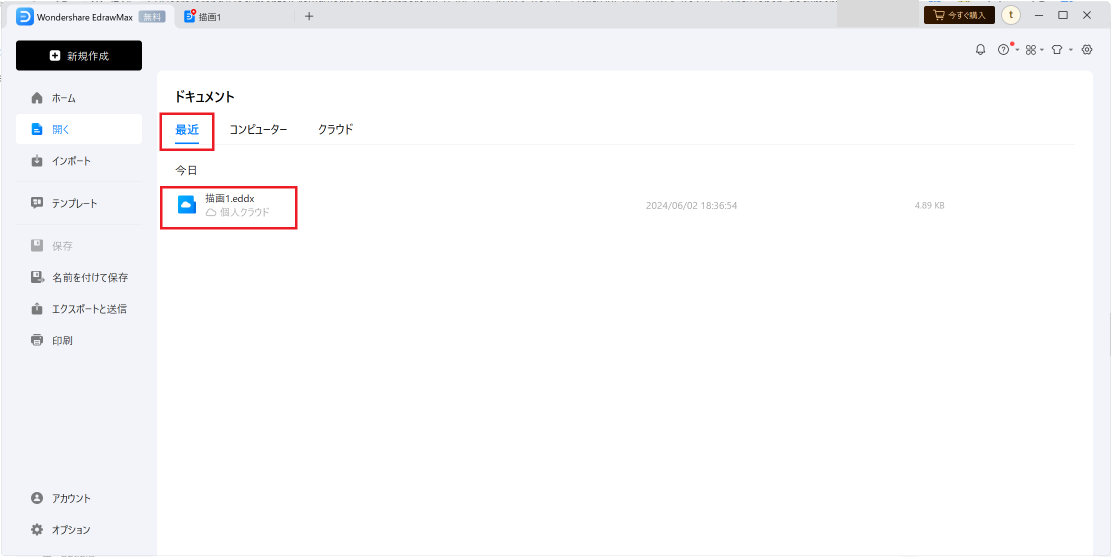
コンピューター: 開く > コンピューター > 参照 または 最近使用したフォルダ をクリックします。
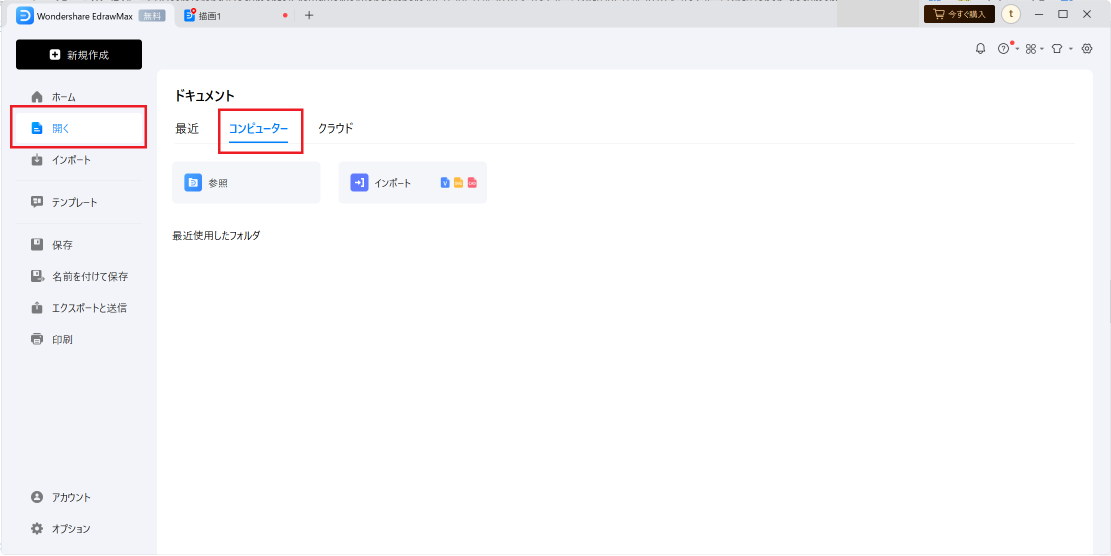
参照: システムに保存したファイルを参照する場合は、保存先からファイルを開きます。
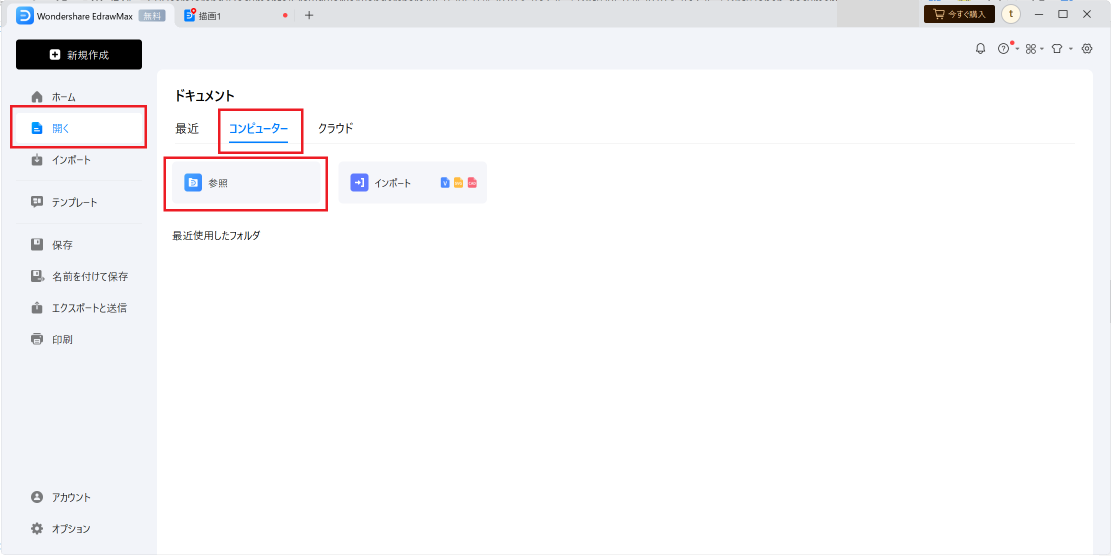
ダブルクリックしてフォルダを開き、ファイルを選択して 開く をクリックします。
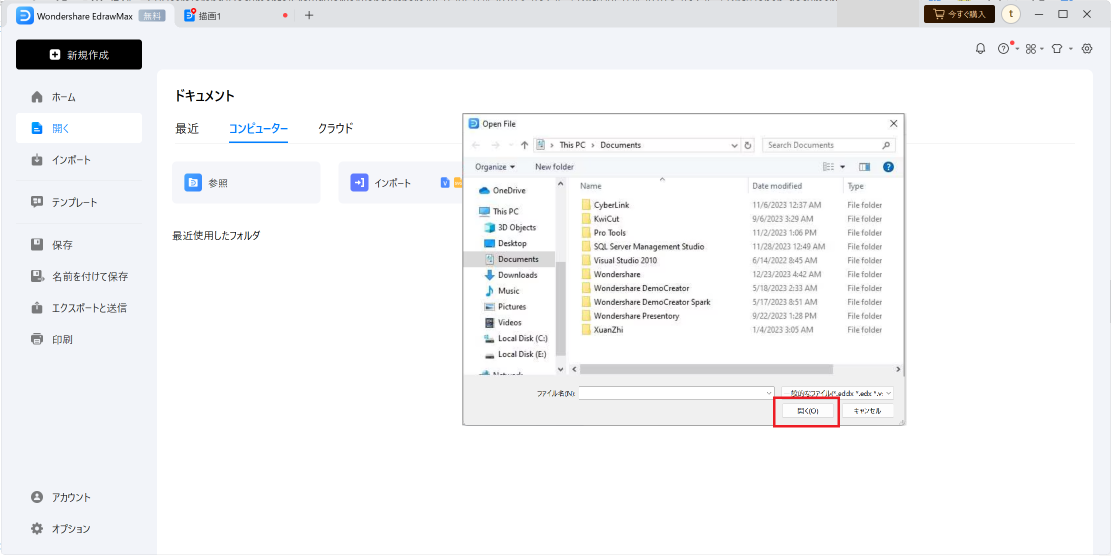
最近使用したフォルダ: 最近使用したフォルダ のフォルダをクリックし、.EDDX ファイルを開きます。
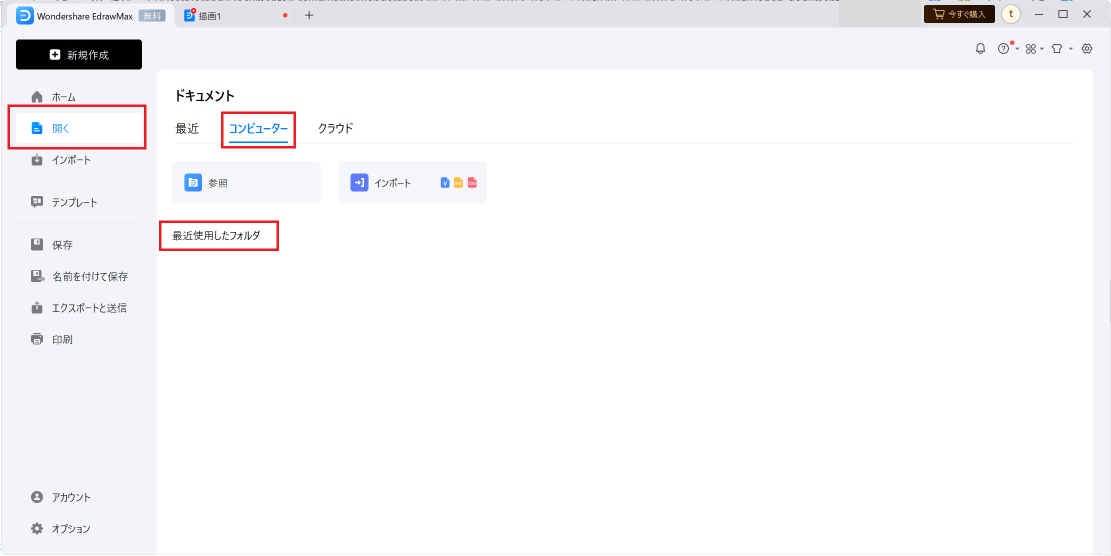
注: フォルダの場所を移動した場合、エラーが表示され、最近のフォルダの場所からフォルダが削除されます。
クラウド: EdrawMax では、すべてのアカウントに 100MB の無料クラウドストレージが用意されています。 開く > クラウド をクリックします。
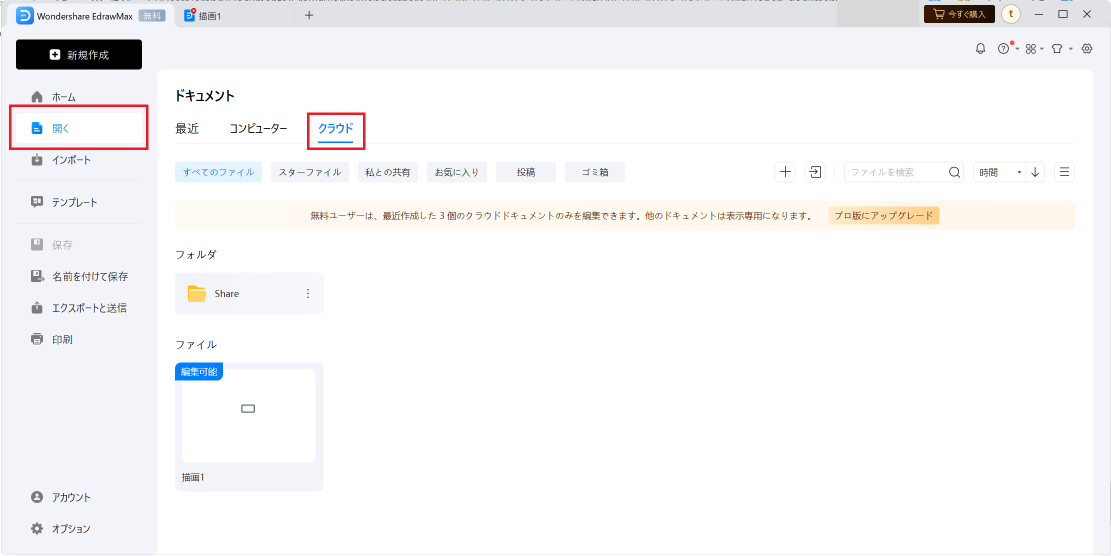
ステップ 3: クラウドにファイルを保存した場合、またはクラウドストレージに直接ファイルを保存したい場合は、クラウド > 新規作成 > フォルダ または ファイル をクリックします。
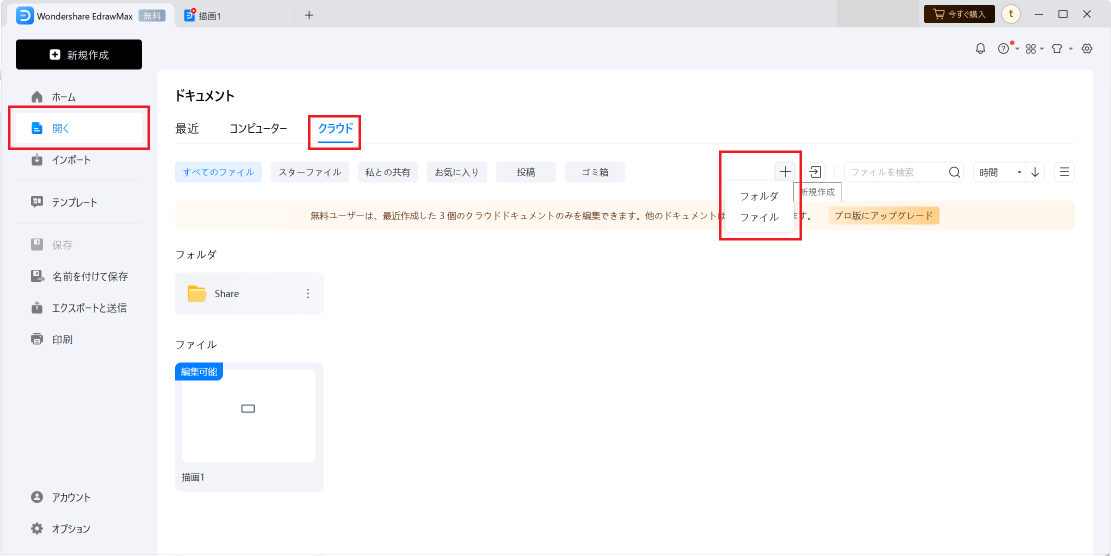
一つのプロジェクトの下に複数の図面を作成する場合は、フォルダ > フォルダの新規作成 > 確認 をクリックします。
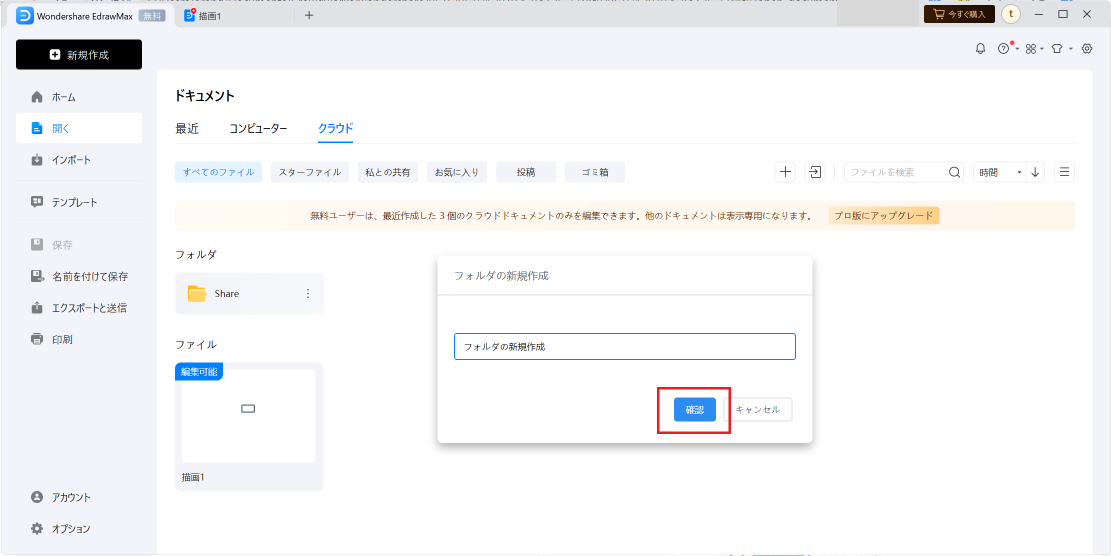
個別のファイルを作成する場合は、 クラウド > 新規作成 > ファイル をクリックすると、すぐに EdrawMax の空白のキャンバスに移動します。
ステップ 4: EdrawMax は、.VSDX と .VSD 形式のファイルをサポートしています。クラウドストレージにインポートするには、開く >クラウド > ファイルをインポート > アップロード をクリックします。
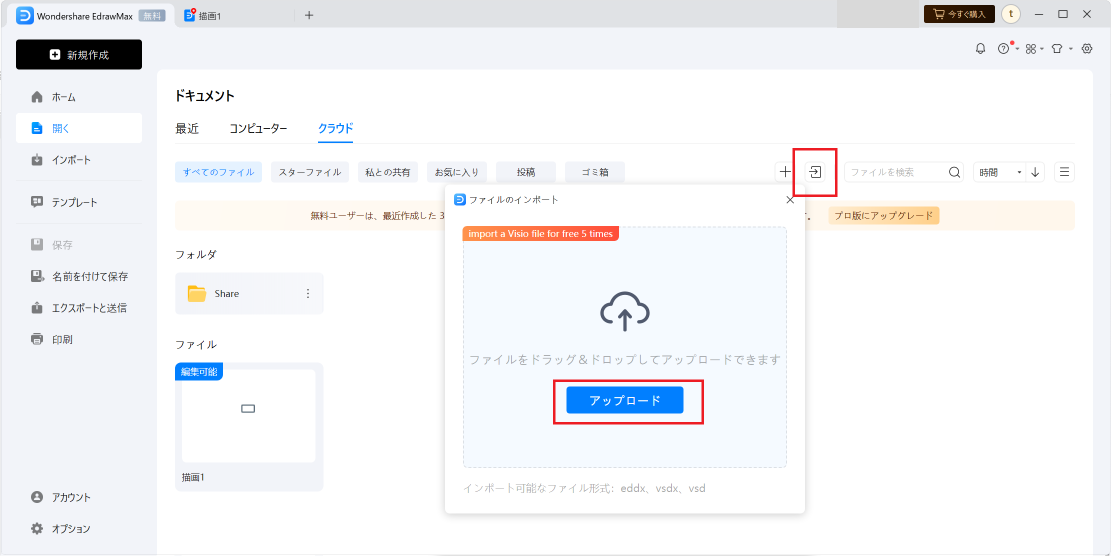
注: これはプレミアム機能のため、EdrawMax のサブスクリプションを購入する必要があります。
クラウド スペースには、以前に保存したすべてのファイルがあり、簡単にアクセスすることができます。また、以前に作成したフォルダにアクセスして、名前の変更、削除、ダウンロード、移動、コピーを行うことができます。